BRIO 500
Une webcam 1080p avec correction automatique de la luminosité, un micro anti-bruit et une connectivité USB-C.
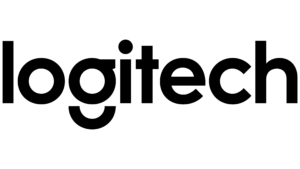








Webcam Full HD 1080p avec correction de la lumière, cadrage automatique et Show Mode.
Donnez le meilleur de vous-même à chaque réunion. Brio 500 garantit que vous vous montriez toujours sous votre meilleur jour et que vous soyez entendu clairement lors des réunions afin que vous puissiez interagir de manière plus authentique avec les autres.
REMARQUE: la fonctionnalité de cadrage automatique nécessite que les utilisateurs téléchargent et utilisent Logi Tune. Logi Tune n’est pas disponible pour ChromeOS.

MONTREZ-VOUS SOUS VOTRE MEILLEUR JOUR
Exprimez-vous avec confiance pendant tous vos appels vidéo, et soyez engagé et authentique
Abordez chaque réunion hybride en toute confiance grâce à une webcam qui personnalise et simplifie la configuration de votre bureau. La correction automatique de l’éclairage et les micros anti-bruit garantissent une image et un son clairs et naturels à chaque réunion à laquelle vous participez.
Emballage responsable
Fabriqué avec du plastique recyclé
Cértifié neutre en carbone
SOYEZ PLEINEMENT PRÉSENT
Participez en toute confiance à n’importe quelle réunion d’affaires, et soyez engagé et authentique grâce à une webcam qui vous permet de vous montrer sous votre meilleur jour.
Brio 500 RightLight 4 s’adapte automatiquement à votre environnement pour que vous ayez l’air bien éclairé, même dans de mauvaises conditions d’éclairage.
L’arrière-plan flou peut être créé par la plupart des plateformes de réunion vidéo
Le cadrage automatique RightSight 4 . (Cette fonctionnalité nécessite que les utilisateurs téléchargent et utilisent Logi Tune. Logi Tune n’est pas disponible pour ChromeOS) . centre la caméra sur vous, vous permettant de vous lever et de vous déplacer pendant les réunions sans quitter le cadre.

FAITES-VOUS ENTENDRE
Assurez-vous que vos collègues entendent ce que vous avez à dire, même lorsque vous ne portez ni casque ni écouteurs. Les micros anti-bruit filtrent les bruits de fond et améliorent votre voix afin que vous soyez clairement entendu et non le bruit qui vous entoure.
MONTREZ VOTRE TRAVAIL
Utilisez la nouvelle fonctionnalité innovante Show Mode pour incliner la caméra vers le bas et montrer des croquis, des travaux en cours et d’autres objets sur votre bureau. Le support inclus est doté d’une micro-ventouse qui fixe la webcam à l’arrière de votre moniteur, ce qui vous permet d’effectuer des réglages rapides d’une seule main. Téléchargez Logi Tune gratuitement pour activer Show Mode.
* La plupart des plateformes de réunion vidéo peuvent créer un arrière-plan flou.

UNE CONFIDENTIALITÉ INSTANTANÉE
Faites tourner le volet de confidentialité intégré pour bloquer complètement la caméra lorsque vous ne souhaitez pas être vu. Conçu pour protéger votre confidentialité Conçu pour une utilisation facile.
CONÇUE POUR LES RÉUNIONS
Rejoignez facilement une réunion avec votre application de réunion vidéo préférée. Brio 300 est compatible avec la plupart des plateformes de visioconférence et est certifiée pour Microsoft Teams, Zoom et Google Meet.
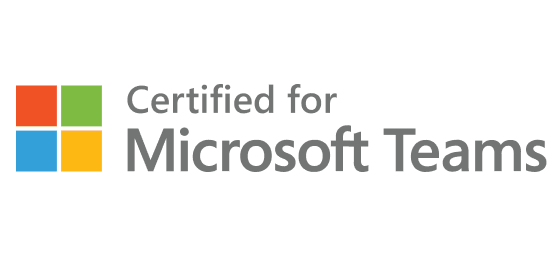
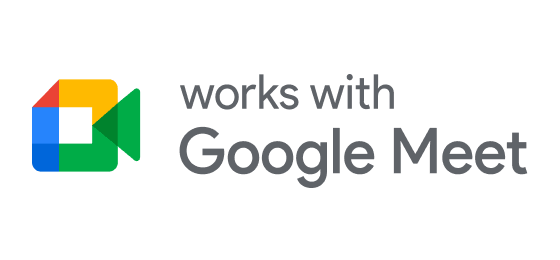
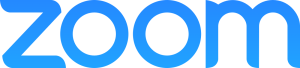
SPÉCIFICATIONS TECHNIQUES ET DÉTAILS
Webcam seulement
- Hauteur: 31,5 mm
- Largeur: 110 mm
- Épaisseur: 31,5 mm
Webcam + support
- Hauteur: 51,5 mm
- Largeur: 110 mm
- Épaisseur: 45 mm, clip de fixation inclus
Clip de fixation
- Hauteur: 25 mm
- Largeur: 45,8 mm
- Épaisseur: 65,1 mm
- Poids: 40 g, adaptateur de fixation amovible inclus
Requis
- Port USB-C disponible
Plusieurs résolutions
- 1080p/30 ips (1 920 x 1 080 pixels)
- 720p/60 ips (1 280 x 720 pixels)
- Brio 500 avec câble USB-C fourni
- Clip de fixation avec adaptateur de fixation amovible
- Documentation utilisateur
Compatible avec
- Windows, macOS ou ChromeOS, et pratiquement toutes les plateformes d’appel vidéo couramment utilisées. 1Logi Tune n’est pas disponible pour ChromeOS.
Certifié pour
- Microsoft Teams, Zoom, Google Meet et Works With Chromebook.
Compatible avec
- Windows 8 ou version ultérieure (Windows 8.1 ou une version ultérieure est nécessaire pour une résolution supérieure à 1080p).
- macOS 10.10 ou version ultérieure
- ChromeOS
QUESTIONS FREQUENTES
Si vous rencontrez des problèmes avec l’audio ou si votre Brio 500/501 ne fonctionne pas correctement sur votre Mac, assurez-vous que la dernière version du micrologiciel est installée sur votre webcam.
Pour mettre à jour le micrologiciel, assurez-vous d’abord que Logi Tune est installé – vous pouvez le télécharger ici. Une fois Logi Tune installé, suivez ces étapes :
Si MS Teams est installé, assurez-vous de fermer l’application.
Si MS Teams fonctionnait alors que la webcam était branchée, veuillez la débrancher et la rebrancher avant de commencer la mise à jour du micrologiciel.
Ouvrez Logi Tune. Il vous invitera à mettre à jour votre appareil, comme indiqué :
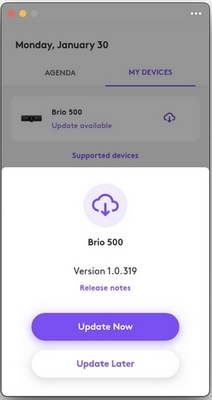
Sélectionnez Mettre à jour maintenant et attendez que la mise à jour soit terminée. Veuillez ne pas utiliser la webcam ou la débrancher pendant la mise à jour.
Si votre webcam Brio 500/501 ne fonctionne pas correctement sur votre ordinateur (Windows et Mac) et que Microsoft Teams est installé, veuillez vous assurer que la dernière mise à jour du micrologiciel est installée sur votre webcam.
Pour mettre à jour le micrologiciel, assurez-vous d’abord que Logi Tune est installé – vous pouvez le télécharger ici. Une fois Logi Tune installé, suivez ces étapes :
Si MS Teams est installé, assurez-vous de fermer l’application.
Si MS Teams fonctionnait alors que la webcam était branchée, veuillez la débrancher et la rebrancher avant de commencer la mise à jour du micrologiciel.
Ouvrez Logi Tune. Il vous invitera à mettre à jour votre appareil, comme indiqué :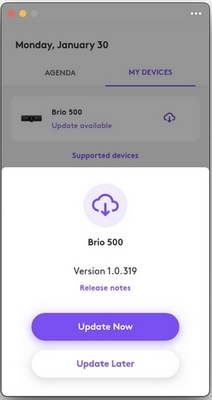
Sélectionnez Mettre à jour maintenant et attendez que la mise à jour soit terminée. Veuillez ne pas utiliser la webcam ou la débrancher pendant la mise à jour.
Si des lumières scintillantes apparaissent sur la vidéo de votre webcam, vous pouvez régler le paramètre anti-scintillement dans Tune. La fréquence de vos éclairages doit être synchronisée avec celle de votre webcam afin d’éviter tout scintillement visible sur votre vidéo. Cela signifie que vous demandez concrètement à la caméra que vous utilisez de prendre une photo à chaque fois que le cycle ON se produit.
Afin d’obtenir la synchronisation, vous pouvez choisir entre deux paramètres:
- NTSC 60 HZ
- PAL 50HZ.
Ces paramètres varient en fonction de votre emplacement et de votre environnement, mais Logi Tune vous offre la possibilité de sélectionner l’une ou l’autre des options.
Votre BRIO 500/501 diffuse avec HDR en temps réel. Il existe un compromis entre la fréquence d’images et l’exposition.
Le mode Affichage est une fonctionnalité qui vous permet de présenter votre bureau et des croquis d’objets physiques en inclinant simplement l’angle de la caméra. L’accéléromètre intégré inversera le flux vidéo pour s’assurer que le spectateur verra l’image correctement. Le mode Affichage n’est pas conçu pour numériser des documents ou lire de très petits caractères.
Si votre image n’est pas claire ou n’apparaît pas correctement, assurez-vous que le bureau ou l’objet que vous souhaitez présenter est suffisamment éclairé.
Les arrière-plans virtuels ou les filtres de flou interféreront avec la fonctionnalité. Assurez-vous de les désactiver avant d’utiliser le mode Affichage pour une meilleure expérience de partage. Nous travaillons avec nos partenaires pour fournir une solution mise à jour à ce sujet.
Pour recevoir la notification de réunion, Tune doit être connecté à votre calendrier.
- Assurez-vous que la réunion s’affiche dans votre calendrier connecté. S’il n’est pas visible, essayez de synchroniser le calendrier connecté avec le calendrier Microsoft Teams ou Outlook.
- Actualisez la vue de votre agenda en faisant défiler le tableau de bord vers le bas et en cliquant sur Actualiser.
- Essayez de reconnecter votre calendrier. Dans les paramètres de Tune, accédez à Connexion au calendrier > Déconnecter. Essayez maintenant de reconnecter votre calendrier.
Tune vous permet de rejoindre des réunions à l’aide de raccourcis clavier tels que Alt + J (Windows) ou Cmd + J (Mac).
Si votre ordinateur est configuré pour utiliser un raccourci similaire pour exécuter une fonction différente, le raccourci peut ne pas fonctionner. Vérifiez sur votre système d’exploitation qu’aucune autre application n’utilise le même raccourci.
Vous pouvez synchroniser votre calendrier secondaire avec le calendrier principal que vous utilisez avec Tune.
Suivez les étapes pour votre calendrier:
Tune prend actuellement en charge Zoom, Google Meet et Microsoft Teams pour les réunions Participation en un clic.
Si vous ne recevez pas de notifications de réunion, vérifiez les points suivants:
1. Assurez-vous que votre ordinateur n’est pas en mode Ne pas déranger (NPD).
2. Essayez de reconnecter votre calendrier. Dans les paramètres de Tune, accédez à Connexion au calendrier > Déconnecter. Essayez ensuite de reconnecter votre calendrier.
La fonctionnalité Agenda fonctionne avec Google Agenda et le calendrier Microsoft Outlook.
Si la mise à jour échoue, essayez ce qui suit:
- Quittez l’application: cliquez avec le bouton droit de la souris sur l’icône du casque et sélectionnez Quitter.
- Ouvrez à nouveau l’application et réessayez la mise à jour.
Si cela ne fonctionne pas, procédez comme suit:
- quittez l’application Tune;
- quittez toutes les applications de visioconférence en cours d’exécution sur votre ordinateur (Microsoft Teams, Zoom, Google Meet, etc.);
- débranchez la caméra de votre ordinateur;
- rebranchez la caméra sur votre ordinateur;
- ouvrez à nouveau l’application Tune et retentez la mise à jour.
- Si le problème persiste, redémarrez votre ordinateur et réessayez, ou contactez le service clientèle.
Logi Tune prend en charge uniquement les produits suivants:
Webcams:
C920e, C920c, C925e, C930e, BRIO, BRIO 500, BRIO 501, BRIO 505 et d’autres
Casques:
Zone Wireless, Zone Wireless Plus, Zone Wired et d’autres
Si votre webcam BRIO 500/501 est branchée sur un port USB-C et qu’après plusieurs minutes, le dispositif n’est pas reconnu par le système ou n’apparaît pas dans vos applications (par ex. Zoom, MS Teams), essayez ce qui suit pour vérifier si le problème serait lié à la connexion plutôt qu’à votre matériel:
- Vérifiez votre configuration: tous les câbles et toutes les connexions sont-ils correctement branchés?
- Si la webcam BRIO 500/501 est connectée via un hub ou un support d’extension USB, essayez de le brancher directement dans le port USB. Certains hubs ou supports d’extension externes peuvent ne pas disposer de la puissance ou des spécifications adéquates pour prendre en charge le système BRIO 500/501.
- Essayez un ordinateur différent: la webcam BRIO 500/501 fonctionne-t-il sur un autre système?
Pour Windows:
Vous pouvez utiliser le Gestionnaire de périphériques dans Windows pour afficher et contrôler le matériel connecté à l’ordinateur. Lorsqu’une partie du matériel ne fonctionne pas, il peut ne pas être répertorié ou afficher un point d’exclamation jaune à côté du matériel identifié pour indiquer qu’il y a un problème.
- Ouvrez le Gestionnaire de périphériques en cliquant sur l’icône Démarrer, puis en saisissant « Gestionnaire de périphériques » dans la barre de recherche à droite de l’icône de démarrage.
- Ouvrez « Périphériques d’imagerie » et vérifiez si la webcam Logitech BRIO 500/501 est répertoriée. Si ce n’est pas le cas:
- Essayez un autre port USB
- Vérifiez si Windows Update est activé:
Windows Update est un service Microsoft qui télécharge et installe automatiquement les mises à jour via Internet sur le système d’exploitation. Vous pouvez accéder à Windows Update en sélectionnant l’icône de démarrage Windows et en saisissant Windows Update dans le champ de recherche. les paramètres de Windows Update sont contrôlés par l’administrateur de votre système. Si vous travaillez dans un environnement professionnel, vous devrez peut-être contacter votre service informatique.
- Si la webcam Logitech BRIO 500/501 est répertoriée avec un point d’exclamation jaune, essayez ce qui suit:
- Dans le Gestionnaire de périphériques, cliquez avec le bouton droit sur Webcam BRIO 500/501/INCONNU avec l’icône de point d’exclamation jaune, puis sélectionnez Mettre à jour le pilote.
- Dans la boîte de dialogue Mise à jour, sélectionnez Mettre à jour le pilote.
- Sélectionnez Choisir dans une liste de pilotes disponibles sur mon ordinateur.
- Cochez Afficher les matériels compatibles (le cas échéant), puis sélectionnez Périphérique vidéo USB (et non la webcam Logitech BRIO 500/501) dans la liste.
- Cliquez sur Suivant.
REMARQUE: Si une liste de catégories s’affiche à la place, sélectionnez Périphérique d’acquisition d’images, puis Périphérique vidéo USB.
- Si la webcam Logitech BRIO 500/501 est répertoriée sans point d’exclamation jaune, essayez ce qui suit pour vous assurer que la dernière version du pilote est installée:
- Dans le Gestionnaire des périphériques, cliquez avec le bouton droit sur la webcam BRIO 500/501 et sélectionnez Mettre à jour le pilote.
- Dans la boîte de dialogue Mise à jour, sélectionnez Mettre à jour le pilote.
- Sélectionnez Rechercher automatiquement pour rechercher un logiciel de pilote mis à jour
- Sélectionnez le pilote de la webcam Logitech BRIO 500/501 répertorié.
Pour macOS:
- Sélectionnez l’icône de pomme en haut à gauche de l’écran.
- Sélectionnez À propos de ce Mac dans le menu déroulant, puis Rapport système dans la boîte de dialogue contextuelle.
- Si la caméra est correctement reconnue, elle sera répertoriée en tant que webcam Logitech BRIO 500/501 sous Caméra dans le Rapport système.
- Sur les versions Mac antérieures, vous pouvez voir une caméra Logitech installée comme dispositif vidéo plutôt que la webcam BRIO 500/501. Afin de sélectionner la caméra BRIO 500/501 en tant que dispositif vidéo, sélectionnez Caméra Logitech.
Si vous utilisez l’un des produits répertoriés ci-dessus et que vous rencontrez toujours un problème, veuillez contacter notre équipe d’assistance ou signaler le problème dans l’application Tune en accédant à Paramètres > Commentaires.
RightSight vous permet de vous cadrer automatiquement en temps réel pour vous assurer de toujours être au centre de vos appels vidéo.
RightSight sera disponible via Logi Tune à partir de la fin du mois de septembre.
RightSight sera compatible avec:
- Windows 10 et versions ultérieures
- MacOS 11 et versions ultérieures
Logi Tune prend en charge:
- Windows 10 et versions ultérieures
- MacOS 11 et versions ultérieures
Si le résultat provenant de votre caméra paraît flou ou si la mise au point ne donne pas une image claire et non floue, essayez de déclencher la mise au point automatique: maintenez votre main devant l’objectif puis retirez-la. La mise au point sur la caméra est automatique et devrait s’ajuster d’elle-même.
Si la caméra ne se règle pas automatiquement, essayez de régler la mise au point manuellement:
- Téléchargez et installez l’application Logi Tune.
- Une fois installée, désactivez la mise au point automatique dans l’application Logi Tune, puis ajustez la mise au point manuellement en réglant le curseur dans l’application.
De plus, la fonction zoom de la webcam BRIO 500/501 est numérique. La qualité de l’image peut perdre de sa netteté lorsque vous zoomez à partir de 1X-5X, comme vous en avez déjà fait l’expérience avec un smartphone.
REMARQUE: assurez-vous que vous disposez bien de la dernière version du micrologiciel de la webcam BRIO 500/501 de l’application Logi Tune.
Il existe de nombreuses raisons pour lesquelles la vidéo peut ne pas se présenter comme vous le souhaitez. Les couleurs sont-elles fidèles à la réalité? La vidéo s’interrompt? Voyez-vous du bruit?
La mauvaise qualité vidéo s’explique probablement par un ou plusieurs des éléments ci-dessous:
- Application d’appels vidéo: consultez l’aide de votre application de visioconférence ou contactez le service de support approprié afin de savoir comment obtenir la qualité HD.
- Bande passante USB: un trop grand nombre de dispositifs USB actifs sont utilisés en même temps, ce qui peut avoir une incidence sur la qualité globale de votre stream vidéo. Déconnectez ou éteignez les dispositifs USB qui ne sont pas en cours d’utilisation.
- Utilisation du processeur: un trop grand nombre de processus sont en cours d’exécution sur votre processeur, ce qui peut avoir une incidence sur la qualité globale de votre stream vidéo. Mettez fin à tous les processus et applications que vous n’utilisez pas.
- Bande passante du réseau: une bande passante de réseau insuffisante peut avoir une incidence sur la qualité globale de votre stream.
Suivez ces conseils pour vous assurer que la caméra fonctionne comme prévu: - Vérifiez que le réseau ou le service de visioconférence n’est pas à l’origine des problèmes de qualité vidéo. Vous pouvez tester à l’aide d’une application vidéo telle que l’application caméra Windows 10 et vérifier la qualité vidéo en local.
- Veuillez vous assurer que la vidéo est diffusée via votre caméra BRIO 500/501, et non via une autre caméra, comme la caméra de votre ordinateur portable ou une autre caméra branchée.
- Vérifiez que vous utilisez la dernière version du micrologiciel de la webcam BRIO 500/501. En cas de doute, vous pouvez vérifier si votre webcam est à jour depuis Logi Tune.
Votre webcam Logitech BRIO 500/501 prend en charge la vidéo Full HD (1080p) à 30 images par seconde. Si vous ne voyez pas la résolution 1080p, il est possible que votre application de visioconférence ne prenne en charge qu’une résolution 720p ou que l’application possède un paramètre permettant de convertir la vidéo en qualité HD. Veuillez vérifier la configuration et les paramètres de votre application.
Vérifiez également les éléments suivants:
- La bande passante USB (par ex., l’utilisation de plusieurs dispositifs USB actifs au même moment)
- L’utilisation du processeur (par ex., transferts de fichiers, lecture de vidéo, vérification du courrier électronique, analyse antivirus)
- La bande passante du réseau (la vitesse de téléchargement de votre connexion Internet doit être de 3 Mbits/s minimum)
Parce que BRIO 500/501 diffuse en HDR en temps réel, vous pouvez voir une vidéo plus claire ou plus foncée que prévu dans des situations avec un contraste élevé (par exemple, beaucoup de blanc ou de couleurs claires et/ou de couleurs et de tons sombres). La caméra peut ajuster la scène de façon à compenser les extrêmes du contraste et peut de ce fait afficher l’intégralité de la scène plus claire ou plus sombre qu’elle ne l’est réellement.
Pour y remédier, vous pouvez utiliser un éclairage plus naturel en arrière-plan et sur les côtés. Ainsi, la fonction HDR va s’activer pour effectuer les ajustements appropriés. Tentez également de vous asseoir plus près de la caméra: essayez de vous placer à 75 cm, puis reculez ou avancez pour voir ce qui fonctionne le mieux.
Assurez-vous que votre dispositif BRIO 500/501 est connecté directement au port USB-C de votre ordinateur ou à un adaptateur avec un port USB-C prenant en charge l’alimentation et la vidéo. Certains adaptateurs ne prennent en charge que l’alimentation, auquel cas BRIO 500/501 n’est pas reconnu.
Les témoins lumineux de BRIO 500/501 indiquent l’état de votre webcam:
- Blanc en continu: Flux vidéo sortant
- Jaune en continu: Flux audio sortant (pas de vidéo)
- Violet clignotant: Mise à jour du micrologiciel
Vous pouvez connecter BRIO 500/501 via une station d’accueil avec un port USB-C et des adaptateurs. Assurez-vous que l’adaptateur que vous choisissez prend en charge à la fois l’alimentation et la vidéo. Certains adaptateurs ne prennent pas en charge la vidéo, auquel cas votre caméra n’apparaîtra pas.
Le câble de BRIO 500/501 ne peut pas être changé: il est fixé à la caméra. Vous pouvez cependant utiliser un adaptateur. Assurez-vous que l’adaptateur que vous choisissez prend en charge à la fois l’alimentation et la vidéo. Certains adaptateurs ne prennent pas en charge la vidéo, auquel cas votre caméra n’apparaîtra pas.
Le support de votre webcam est conçu avec une micro-ventouse pour la maintenir en place sur le moniteur. La ventouse aide à maintenir le support en place lorsque vous effectuez un panoramique ou une inclinaison de la webcam.
La ventouse adhésive à micro-aspiration est réutilisable et nettoyable, et elle ne laisse aucun résidu sur votre écran. Assurez-vous de la nettoyer lorsque vous la déplacez pour qu’elle continue de bien adhérer.
Pour nettoyer la micro-ventouse, utilisez de l’eau du robinet et du savon. Évitez d’utiliser des produits de nettoyage car ils pourraient réduire les performances de la ventouse.
Votre webcam BRIO 500/501 est fournie avec un connecteur USB-C. Branchez-le à un port disponible de votre ordinateur. Si votre webcam est connectée via un hub ou une rallonge USB, assurez-vous que le port USB-C prend en charge l’alimentation et la vidéo.
Le support pour webcam est conçu pour s’adapter à une grande variété d’écrans et de moniteurs. Vous pouvez ajuster le support pour vous assurer que la webcam est bien fixée sur le moniteur.
Faites confiance à Technoneed pour vous accompagner dans vos projets
Technoneed se distingue par son approche client centrée sur l’écoute et la compréhension des besoins spécifiques de chaque entreprise. Que vous soyez à la recherche de matériel informatique, de logiciels spécialisés ou d’équipements électroniques dernier cri, nous avons les solutions adaptées à vos besoins.
